
C盘空间不足可通过四种方法解决:一、使用Windows磁盘管理扩展C盘,需右侧相邻分区释放未分配空间;二、借助EaseUS等第三方软件灵活调整分区布局;三、清理临时文件、卸载无用程序并启用存储感知释放空间;四、迁移用户文件夹、虚拟内存及大型软件至其他分区。操作前务必备份数据,避免丢失。
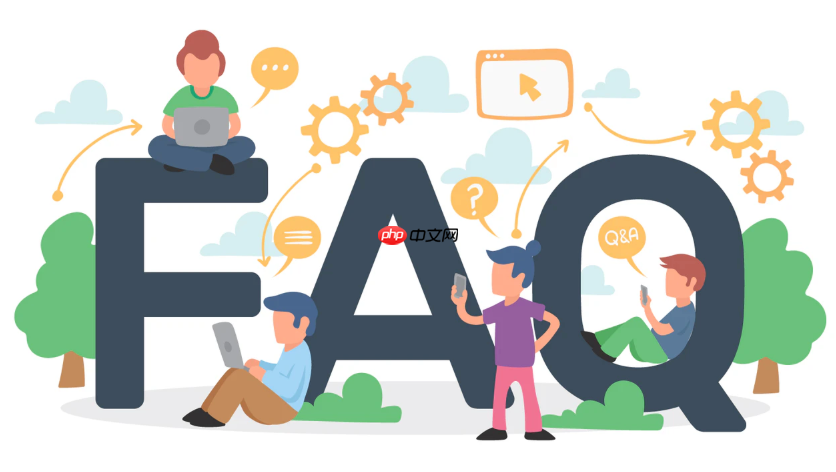
如果您发现C盘空间不足,导致系统运行缓慢或无法安装新程序,可能是由于磁盘分区分配不合理或文件堆积过多。以下是几种有效扩展C盘空间的方法:
一、使用磁盘管理扩展C盘
Windows系统自带的磁盘管理功能可以在不丢失数据的情况下调整分区大小,前提是相邻分区有可用空间。
1、右键点击“此电脑”,选择“管理”,进入“管理”界面。
2、在左侧栏选择“磁盘管理”,找到C盘及其右侧的相邻分区(通常是D盘)。
3、若D盘有空闲空间,先右键D盘并选择“删除卷”或“压缩卷”,释放未分配空间。
4、右键C盘,选择“扩展卷”,按照向导将未分配的空间合并到C盘。
注意:扩展卷选项只有在C盘右侧存在连续的未分配空间时才会激活。
二、通过第三方分区软件调整分区
当系统自带工具无法满足需求时,可借助专业分区软件如EaseUS Partition Master、AOMEI Partition Assistant等实现更灵活的空间调整。
1、下载并安装可靠的分区管理软件,启动后进入主界面。
2、选择D盘或其他相邻分区,执行“调整/移动分区”操作,向后移动以在C盘右侧腾出未分配空间。
3、选中C盘,使用“调整/移动分区”功能将其向右扩展,覆盖未分配区域。
4、确认操作无误后,点击“应用”或“执行”按钮完成更改。
重要提示:操作前务必备份重要数据,避免因意外断电或操作失误导致。
美间AI:让设计更简单

45
三、清理C盘释放可用空间
在不改变分区结构的前提下,清理冗余文件可临时缓解空间压力,为后续操作提供条件。
1、打开“设置”→“系统”→“存储”,点击C盘进入存储感知界面。
2、启用存储感知,自动清理临时文件和回收站内容。
3、手动删除下载文件夹、缓存文件及不再使用的应用程序。
4、使用磁盘清理工具,勾选“系统文件”选项,清除Windows更新残留文件。
建议定期执行磁盘清理,保持系统盘至少保留10GB以上可用空间。
四、迁移部分系统文件至其他分区
将占用大量空间的系统组件或用户文件目录重定向到其他分区,可减轻C盘负担。
1、将“文档”、“视频”、“”等用户文件夹的默认路径修改至D盘或其他大容量分区。
2、右键这些文件夹,选择“属性”→“位置”选项卡,点击“移动”并指定新路径。
3、对于已安装的大型软件,可通过或重新安装方式更改其安装路径。
4、将文件从C盘移出:进入“系统属性”→“高级系统设置”→“性能设置”→“高级”→“虚拟内存”,取消自动管理,自定义放置在非系统盘。
操作注册表前请创建备份,错误修改可能导致系统无法启动。


























